| Уроки Фотошоп [32] |
| Видеоуроки онлайн [26] |
| Учебное пособие [3] |
| Дополнения для Фотошопа [226] |
| Софт [22] |
| Полезно знать! [2] |
| Как установить... [5] |
Гость, мы рады вас видеть. Пожалуйста зарегистрируйтесь или авторизуйтесь!
| Рамка- С юбилеем |
| Шаблон - Жених и невеста |
| Рамка - Деловая |
| Открытка pop-up - На День Рождения! |
| Рамка- Поздравление медикам |
| Парный шаблон - Жених и Невеста |
| Поздравительная рамка для фотошопа с розами |
| Виньетка - Мой первый год жизни! |
| Виньетка - Родословное дерево |
| Рамка ко Дню Победы - Георгиевская ленточка |
| Главная » Статьи » Уроки Фотошоп |
Создайте новый слой и залейте его белым цветом.
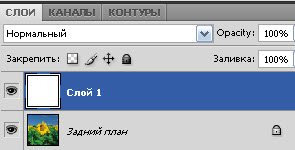 Теперь откройте палитру История. Если вы сделали всё правильно, то история у вас должна выглядеть также как и у меня.
 Затем нажмите на пустое поле слева от "Открыть" пункта истории.
 Затем в панели инструментов, выберите и удерживайте нажатой клавишу Архивная кисть, затем выберите "Архивная художественная кисть"
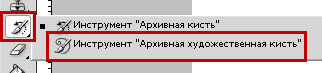 В верхней части вы увидите панель инструментов для истории кисти.
Начните водить Архивной художественной кистью поверх белого слоя и вы увидите, что кисть начнёт рисовать образ оригинального слоя, в художественном стиле.
 После того как вы написали всё изображение, выберите Фильтр =» Резкость =» Контурная резкость, а затем введите следующие параметры:Эффект: 200%, Радиус: 2px, Порог: 10
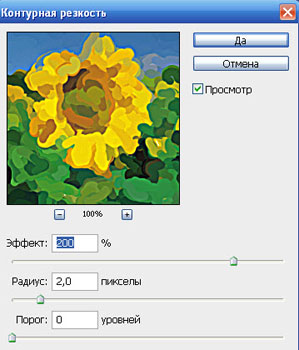 В итоге используя всего лишь один инструмент Архивная художественная кисть мы создали из простой фотографии вот такой шедевр.
 | |
| Просмотров: 6984 | Теги: | Рейтинг: 0.0/0 |
| Всего комментариев: 0 | |










